Khi máy tính của bạn sử dụng trình duyệt Chrome bị chậm chạp, tự động tải lại tab, treo,.. thì nên reset Chrome về cài đặt gốc (mặc định). Vậy reset Chrome như thế nào? Bạn bỏ một chút thời để cùng chúng tôi thực hiện các bước dưới đây nhé.
Bước 1: Đầu tiên bạn cần phải bật trình duyệt Chrome vào chọn biểu tượng 3 chấm thẳng dọc ở góc trên bên phải màn hình và truy cập vào Cài đặt.
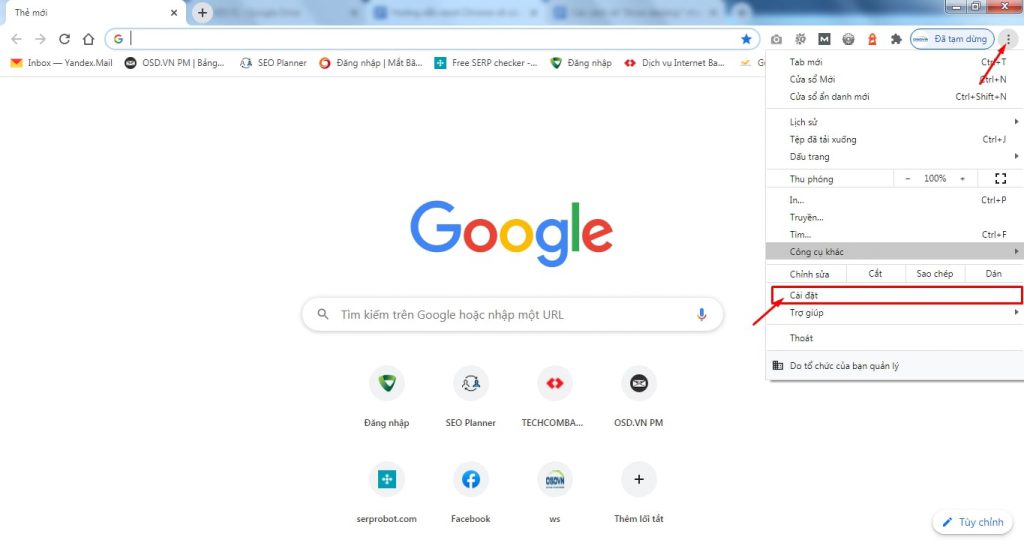
Bước 2: Bạn lăn chuột giữa xuống dưới cùng và chọn Nâng cao
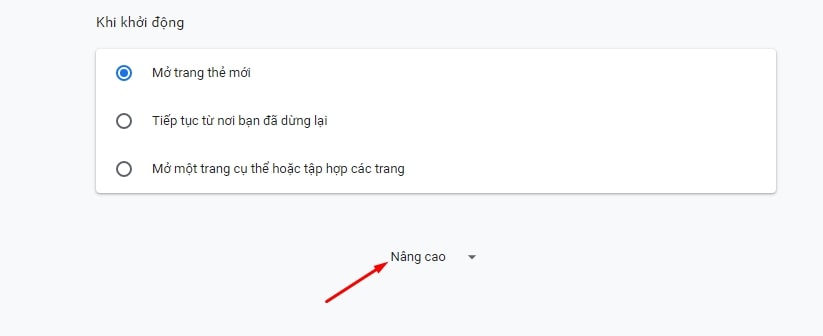
Bước 3: Tiếp tục bạn kéo xuống cuối cùng rồi chọn Khôi phục cài đặt về mặc định ban đầu và vào Đặt lại các tùy chọn cài đặt để đưa trình duyệt Chrome về trạng thái mặc định ban đầu.
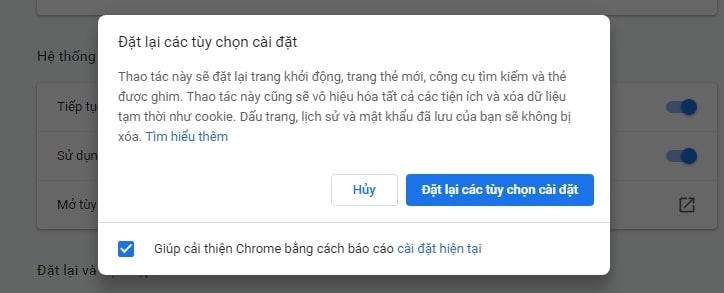
Tuy nhiên các bước thực hiện trên làm cho bạn không hiểu thì chúng tôi có mẹo giúp bạn reset Chrome về mặc định. Đó là bạn truy cập vào đường dẫn dưới đây và chọn Đặt lại các tùy chọn cài đặt để cài lại Chrome về mặc định.
Link:chrome://settings/resetProfileSettings
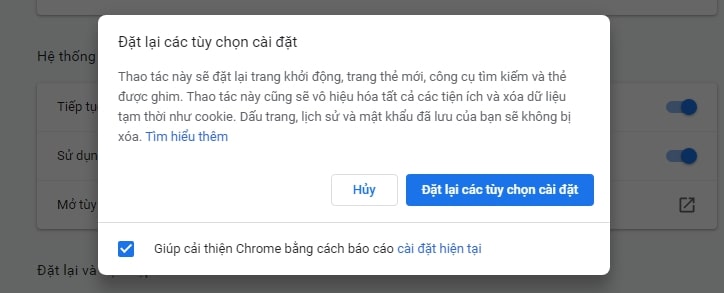
Lưu ý: Khi bạn reset Chrome về cài đặt mặc định các dữ liệu sẽ bị mất bao gồm:
- Xóa tất cả các tiện ích mà bạn đã cài đặt trên Chrome
- Xóa hết dữ liệu tìm kiếm
- Dữ liệu tạm thời Cookie
- Xóa sạch các tab đã ghim
- Xóa tất các mật khẩu lưu trữ trên Chrome
- ...
Vậy khi thực hiện các bước trên, Google chrome sẽ cài đặt mặc định ban đầu, và sẽ mất hết tất cả các dữ liệu được nêu ở bên trên. Hướng đã cài về mặc định Chrome này chúng thực hiện máy tính Win 7 Ultimate và bạn có thể sử dụng các bước này trên các máy tính Win 8, 10,... và trong quá trình sử dụng Chrome bạn có gặp sự cố, hãy bình luận trong bài viết này nhé.
